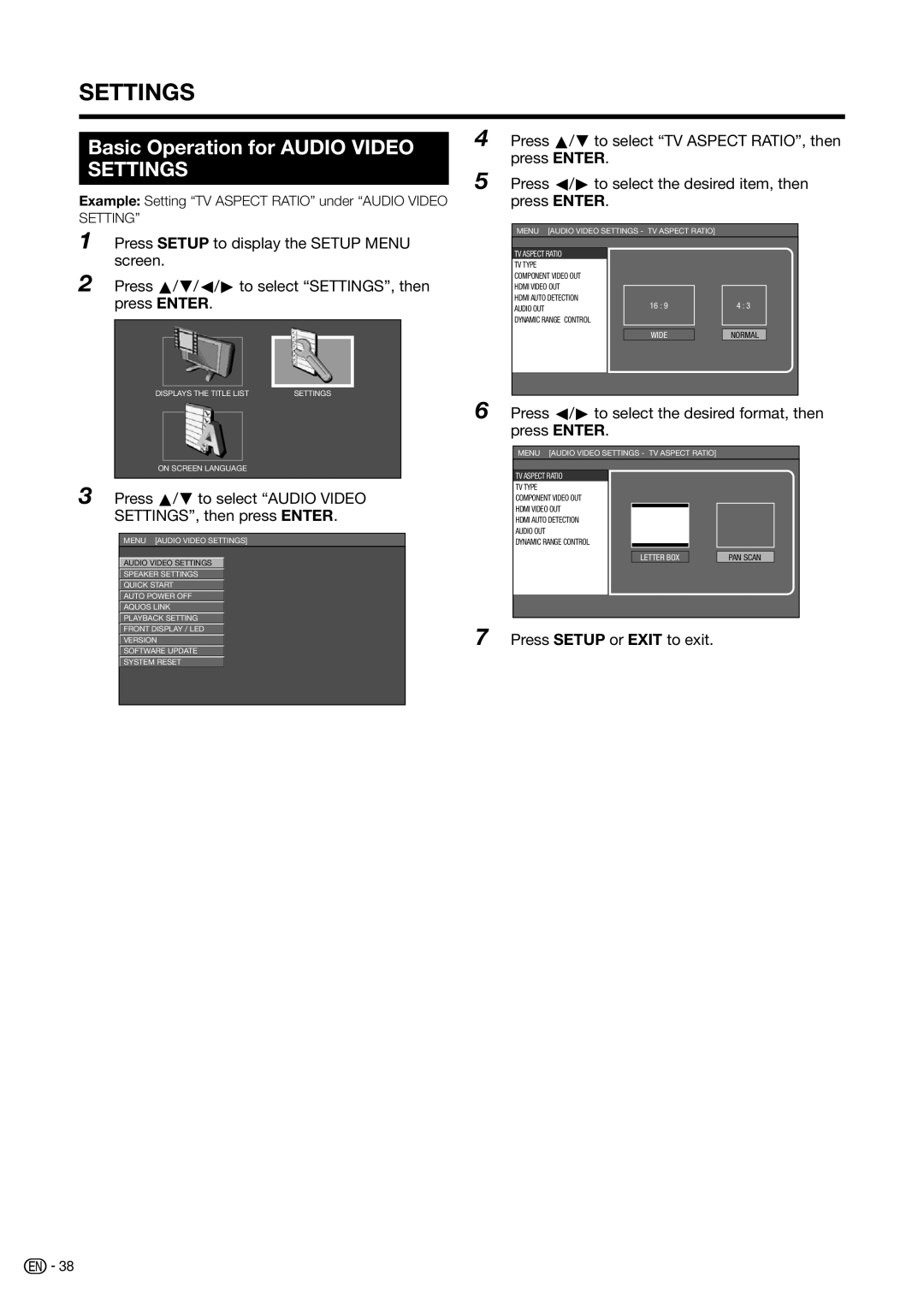SETTINGS
Basic Operation for AUDIO VIDEO SETTINGS
Example: Setting “TV ASPECT RATIO” under “AUDIO VIDEO SETTING”
1Press SETUP to display the SETUP MENU screen.
2Press a/b/c/d to select “SETTINGS”, then press ENTER.
DISPLAYS THE TITLE LIST | SETTINGS |
ON SCREEN LANGUAGE
3Press a/b to select “AUDIO VIDEO SETTINGS”, then press ENTER.
MENU [AUDIO VIDEO SETTINGS]
AUDIO VIDEO SETTINGS
SPEAKER SETTINGS
QUICK START
AUTO POWER OFF
AQUOS LINK
PLAYBACK SETTING
FRONT DISPLAY / LED
VERSION
SOFTWARE UPDATE
SYSTEM RESET
4Press a/b to select “TV ASPECT RATIO”, then press ENTER.
5Press c/d to select the desired item, then press ENTER.
MENU [AUDIO VIDEO SETTINGS - TV ASPECT RATIO]
|
|
|
|
|
|
TV ASPECT RATIO |
|
|
|
|
|
TV TYPE |
|
|
|
|
|
COMPONENT VIDEO OUT |
|
|
|
|
|
HDMI VIDEO OUT |
|
|
|
|
|
HDMI AUTO DETECTION | 16 : 9 | 4 : 3 |
| ||
AUDIO OUT |
| ||||
|
|
|
|
| |
DYNAMIC RANGE CONTROL |
|
|
|
|
|
|
| WIDE |
| NORMAL |
|
|
|
|
|
|
|
|
|
|
|
|
|
6Press c/d to select the desired format, then press ENTER.
MENU [AUDIO VIDEO SETTINGS - TV ASPECT RATIO]
TV ASPECT RATIO
TV TYPE
COMPONENT VIDEO OUT
HDMI VIDEO OUT
HDMI AUTO DETECTION
AUDIO OUT
DYNAMIC RANGE CONTROL
LETTER BOX |
| PAN SCAN |
7Press SETUP or EXIT to exit.
![]()
![]() 38
38